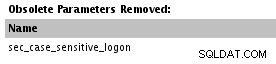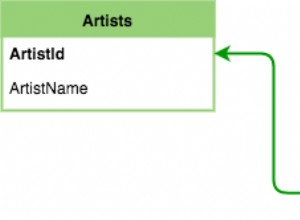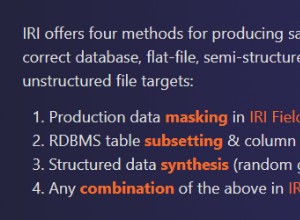Introduzione
Questo post del blog descrive dieci funzionalità meno note di SQL Diagnostic Manager con collegamenti a brevi video esplicativi e risorse aggiuntive. Scopri come aggiungere contatori personalizzati e script SQL personalizzati, acquisire deadlock, integrarsi con SCOM, monitorare le transazioni delle applicazioni, le attese delle query, la contesa di tempdb e le metriche di virtualizzazione e impostare risposte attuabili, linee di base e dashboard personalizzati.
#1 Monitora le transazioni delle applicazioni
Monitora gli stati di attesa e le transazioni delle applicazioni campionando continuamente query e piani con il componente aggiuntivo SQL Workload Analysis. Questo componente aggiuntivo aggiorna in modo significativo le funzionalità di analisi dello stato di attesa di SQL Diagnostic Manager. Combina il monitoraggio operativo di SQL Diagnostic Manager e il monitoraggio transazionale di SQL Workload Analysis per visualizzare le proprietà dell'istanza e gli avvisi, ricevere consigli prescrittivi per la diagnosi operativa, analizzare i carichi di lavoro per la diagnosi transazionale e arrivare a un'analisi completa delle cause principali. Fare riferimento anche alle pagine del prodotto, alla scheda tecnica e alla documentazione del prodotto per l'add-on.
#2 Imposta le linee di base
Calcola le linee di base da un pool di dati raccolti in base al periodo e all'intervallo di raccolta selezionati. Rappresenta le linee di base tramite statistiche di media, deviazione standard, minimo, massimo e conteggio. Fornire consigli sugli avvisi per impostare soglie di avviso efficaci. Visualizza quando impostare periodi di riferimento con periodi di riferimento effettivi. Abilita gli avvisi in base alle violazioni di base. Definisci e pianifica più linee di base per server. Propaga rapidamente le linee di base a più di una singola istanza. Visualizza la linea di base pertinente in vigore in vari grafici metrici della scheda Risorse. Configurare le opzioni di base del server con la scheda Configurazione di base della finestra Proprietà monitorate di SQL Server. Fare riferimento anche al post del blog "Why Be Normal?" e la documentazione del prodotto "Configura le opzioni di base del server".
#3 Crea dashboard personalizzati e aggiungi contatori personalizzati
Configura dashboard personalizzati con la scheda Dashboard personalizzati della console web. Definisci e salva più visualizzazioni dashboard per confrontare le metriche tra le istanze di SQL Server. Personalizza la visualizzazione Dashboard della console desktop per istanza selezionando i pannelli importanti da visualizzare per quell'istanza. Modifica la visualizzazione per monitorare le metriche più importanti in Dashboard Designer selezionando i riquadri nella Galleria riquadri. Aggiungi più metriche delle prestazioni a SQL Diagnostic Manager con contatori personalizzati per l'andamento cronologico, il monitoraggio su richiesta, gli avvisi di aggiornamento della pianificazione e i rapporti. Aggiungere qualsiasi contatore di sistema di Windows, qualsiasi contatore di sistema di SQL Server archiviato nella tabella di sistema sysperfinfo, qualsiasi valore numerico restituito da script SQL personalizzati e qualsiasi contatore delle prestazioni della macchina virtuale e del server host accessibile tramite il server host. Fare riferimento anche alla documentazione del prodotto "Crea dashboard personalizzate", "Personalizza la visualizzazione dashboard" e "Utilizza contatori personalizzati per tenere traccia delle metriche".
#4 Cattura deadlock
Segui le prestazioni delle sessioni attive e bloccate con il pannello Sessioni. I deadlock non hanno bloccanti di piombo e sono di natura circolare in modo che non vengano visualizzati nell'albero dei blocchi. Invece, i deadlock vengono visualizzati nel grafico di blocco. Drill-down per visualizzare la vittima del deadlock e il codice responsabile del deadlock. Le sessioni autobloccanti non contano come sessioni bloccate o bloccanti. Utilizza il browser della cronologia per visualizzare le prestazioni passate e tornare al tempo per vedere le sessioni coinvolte con gli avvisi di blocco ricevuti. Rileva i deadlock con l'avviso di deadlock. Fare riferimento anche alla documentazione del prodotto "Pannello Sessioni", "Analizza sessioni bloccate", "Crea pacchetti di risposta agli avvisi" e "Avviso deadlock".
#5 Crea risposte attuabili
Configura gli avvisi per informare e avvisare di problemi in arrivo. La finestra Azioni e risposte di avviso aggiunge, modifica, importa ed esporta e configura le risposte di avviso. La scheda Risposte all'avviso disponibili abilita e disabilita le risposte all'azione. La scheda Provider di azioni disponibili abilita e disabilita i provider di azioni. I provider di azioni includono e-mail tramite SMTP, analisi prescrittiva, monitoraggio delle query, attese di query, registro eventi di Windows, gestione della rete tramite SNMP, Windows PowerShell, azione del programma, invio di un avviso a System Center Operations Manager (SCOM) di Microsoft, invio di un evento a SCOM, Agente SQL e script SQL. Invia avvisi a diversi gruppi di persone in base a metrica, ora del giorno, istanza e altro con notifiche avanzate. Fare riferimento anche al post del blog "Segreti di SQL diagnostic manager:Configurazione degli avvisi", alla documentazione del prodotto "Configura come SQL Diagnostic Manager risponde agli avvisi" e al video "Panoramica della sezione avvisi".
#6 Monitora le attese delle query
Identificare e monitorare query SQL problematiche, batch, istruzioni e procedure archiviate. Analizza le attese delle query nel tempo e in base alla durata con la scheda Attese delle query del dashboard di istanza singola. Trovare meglio dove si verificano i colli di bottiglia maggiori e quali modifiche potrebbero potenzialmente aumentare le prestazioni maggiori nell'istanza di SQL Server. La visualizzazione Query Waits Over Time fornisce un intervallo di tempo selezionabile per la visualizzazione del grafico a barre in pila delle attese. La visualizzazione Attese query per durata visualizza un grafico a barre orizzontale delle attese query in base alla durata dell'attesa. Entrambe le viste sono dotate di varie dimensioni per la visualizzazione per analizzare ulteriormente eventuali problemi di prestazioni:attese, categorie di attese, istruzioni, applicazioni, database, client, sessioni e utenti. Analizza diverse categorie di tipi di attesa con il rapporto Statistiche attesa query. È meglio individuare dove si verificano i colli di bottiglia maggiori e quali modifiche potrebbero avere il maggiore impatto sulle prestazioni analizzando queste attese. Scegli tra varie categorie di tipi di attesa. Fare riferimento anche al video "Query Wait Performance" e alla documentazione di produzione "Visualizza le informazioni sulle attese delle query di SQL Server" e al report di analisi "Query Wait Statistics".
#7 Aggiungi script SQL personalizzati per misurare il tempo di attività di SQL Server
Immettere lo script Transact-SQL per i contatori personalizzati con la finestra Fornisci script SQL personalizzato della procedura guidata Aggiungi contatore personalizzato. Gli script SQL personalizzati restituiscono un unico set di risultati con un singolo campo numerico. Gli script SQL personalizzati vengono visualizzati nella scheda Query con il contatore definito dall'utente nel nome dell'applicazione. Fare riferimento anche al post del blog "Achieve Better Automation with Idera's SQL Diagnostic Manager" (Esempio 3) e alla documentazione del prodotto "Fornire uno script SQL personalizzato".
#8 Integrazione con Microsoft SCOM
Integra ed estendi le capacità di monitoraggio di System Center Operations Manager (SCOM) di Microsoft con il Management Pack. Ottieni maggiori informazioni sulla disponibilità e sulle prestazioni delle istanze di SQL Server monitorate da un'unica console. Il Management Pack include il rilevamento automatico delle installazioni di SQL Diagnostic Manager e delle istanze di SQL Server gestite da tali installazioni. Una volta individuati, propaga lo stato corrente, l'integrità e gli eventi delle istanze di SQL Server monitorate fino a SCOM con il Management Pack. Utilizzare le azioni e le risposte di avviso per controllare quali avvisi inoltrare a SCOM e se entrano in SCOM come evento o avviso. Il Management Pack è facile da installare e non comporta alcun sovraccarico di monitoraggio aggiuntivo. Fare riferimento anche al post del blog "Ottieni una migliore integrazione con SCOM utilizzando SQLdm SCOM Management Pack", il documento di panoramica, la documentazione del prodotto "Integrare SQL Diagnostic Manager con SCOM" e la guida all'installazione.
#9 Monitorare la contesa di Tempdb
Tieni traccia dello stato del database tempdb con il pannello Tempdb. Visualizza lo stato del database tempdb con la scheda Riepilogo tempdb. Visualizza un elenco di sessioni che utilizzano tempdb insieme al relativo utilizzo cumulativo e allo spazio tempdb. I suoi grafici includono opzioni per visualizzare l'utilizzo della capacità corrente e le tendenze recenti dei file nel tempo. Visualizza le statistiche sull'utilizzo dello spazio e sulla velocità effettiva dei dati nel tempo per il database tempdb con il report Statistiche Tempdb. Concentrati su un singolo tipo di grafico (come la crescita del file di dati) e monitora l'aumento del suo valore in un periodo di tempo specificato. L'avviso di utilizzo dello spazio di tempdb della sessione fornisce la quantità di spazio di tempdb utilizzato da una sessione in esecuzione. L'avviso di conflitto tempdb fornisce il tempo di attesa latch per le mappe di allocazione tempdb. Fare riferimento anche al post del blog "Identificazione della causa della crescita automatica di tempdb mediante SQL Diagnostic Manager" e alla documentazione del prodotto "Pannello di Tempdb", "Ottieni il riepilogo dello stato di tempdb", report di analisi "Statistiche di Tempdb", "Utilizzo dello spazio di Tempdb della sessione (MB )” e “Avviso Tempdb Contention (ms)”.
Monitoraggio n. 10 delle metriche di virtualizzazione
Monitora facilmente le prestazioni degli ambienti di macchine virtuali (VM) di VMware o Hyper-V. Visualizza le metriche delle prestazioni e gli avvisi per le macchine virtuali e i relativi server host, inclusi CPU, memoria, utilizzo del disco e rete. Le istanze di SQL Server virtuali vengono visualizzate nel riquadro Server allo stesso modo delle istanze fisiche di SQL Server. Visualizza gli stessi pannelli dashboard per le istanze virtuali come per le istanze fisiche e includi metriche specifiche per la macchina virtuale e il relativo server host. Accedi ad avvisi e report di virtualizzazione. Fare riferimento anche alla documentazione del prodotto "Come funziona SQL Diagnostic Manager con un ambiente virtuale".
Da asporto
Guarda i video esplicativi e fai riferimento alle risorse aggiuntive per imparare a usare dieci funzionalità meno conosciute di SQL Diagnostic Manager. Questi argomenti includono il monitoraggio delle transazioni delle applicazioni, l'impostazione delle linee di base, la creazione di dashboard personalizzati, l'aggiunta di contatori personalizzati, l'acquisizione di deadlock, la creazione di risposte utilizzabili, il monitoraggio delle attese delle query, l'aggiunta di script SQL personalizzati per misurare il tempo di attività di SQL Server, l'integrazione con SCOM, il monitoraggio della contesa di tempdb e il monitoraggio metriche di virtualizzazione. Inoltre, fare riferimento al Centro risorse e al forum della community, alle pagine dei prodotti e al foglio dati per SQL Diagnostic Manager. Inoltre, scarica una versione di prova gratuita di 14 giorni e richiedi una dimostrazione dal vivo del prodotto.